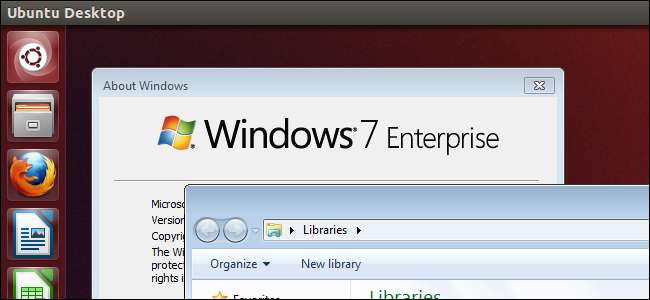
Οι εικονικές μηχανές εκτελούν γενικά λειτουργικά συστήματα επισκεπτών και τα προγράμματά τους σε ένα μόνο παράθυρο. Ωστόσο, τόσο το VirtualBox όσο και το VMware διαθέτουν δυνατότητες που σας επιτρέπουν να απελευθερώσετε εικονικά προγράμματα από τη φυλακή τους, εκτελώντας τα στην κεντρική επιφάνεια εργασίας σας.
Αυτό σημαίνει ότι μπορείτε να χρησιμοποιήσετε προγράμματα χωρίς να παρακωλύεται το παράθυρο της εικονικής μηχανής και η επιφάνεια εργασίας του επισκέπτη. Εάν χρησιμοποιείτε πολλές οθόνες, μπορείτε ακόμη και να τοποθετήσετε διαφορετικά παράθυρα από μια εικονική μηχανή σε διαφορετικές οθόνες.
Πως δουλεύει
Όλες αυτές οι λειτουργίες λειτουργούν παρόμοια. Ξεκινάτε την εικονική μηχανή σας, ξεκινάτε τα προγράμματα που θέλετε να χρησιμοποιήσετε και, στη συνέχεια, ενεργοποιήστε το "Seamless Mode" ή "Unity Mode". Η επιφάνεια εργασίας του επισκέπτη και το παράθυρο της εικονικής μηχανής θα εξαφανιστούν, αφήνοντας τα παράθυρα του λειτουργικού συστήματος επισκέπτη στην επιφάνεια εργασίας σας. Θα φαίνεται να εκτελούνται σαν να λειτουργούσαν στο λειτουργικό σας σύστημα κεντρικού υπολογιστή, αλλά η εικονική μηχανή εξακολουθεί να εκτελείται στο παρασκήνιο. Τα προγράμματα παραμένουν με άμμο οπότε δεν θα έχουν πρόσβαση στα αρχεία του λειτουργικού συστήματος κεντρικού υπολογιστή σας - φαίνεται να εκτελούνται στο λειτουργικό σύστημα κεντρικού υπολογιστή.
Αυτά τα κόλπα λειτουργούν είτε χρησιμοποιείτε Windows, Linux ή Mac. Μπορείς εκτελέστε απρόσκοπτα προγράμματα Windows στην επιφάνεια εργασίας Linux ή εκτελέστε λογισμικό Linux σε Windows .
ΣΧΕΤΙΖΟΜΑΙ ΜΕ: 4+ τρόποι εκτέλεσης λογισμικού Windows σε Linux
Χρήση της απρόσκοπτης λειτουργίας του VirtualBox
Σημειώστε ότι VirtualBox σας επιτρέπει να χρησιμοποιήσετε αυτήν τη δυνατότητα μόνο με επισκέπτες των Windows, Linux και Solaris. Εάν καταφέρετε να εκτελέσετε το Mac OS X σε μια εικονική μηχανή VirtualBox ή χρησιμοποιείτε ένα εξειδικευμένο λειτουργικό σύστημα όπως το Haiku, δεν θα μπορείτε να χρησιμοποιήσετε αυτήν τη λειτουργία.
Πριν χρησιμοποιήσετε αυτήν τη δυνατότητα, πρέπει να εγκαταστήσετε το πακέτο λογισμικού VirtualBox Guest Additions μέσα στην εικονική μηχανή επισκέπτη με την οποία θέλετε να το κάνετε αυτό. Εάν δεν το έχετε κάνει ήδη, εκκινήστε την εικονική μηχανή, κάντε κλικ στο μενού Συσκευές και επιλέξτε Εγκατάσταση προσθηκών επισκέπτη. Θα σας ζητηθεί να εγκαταστήσετε το λογισμικό.
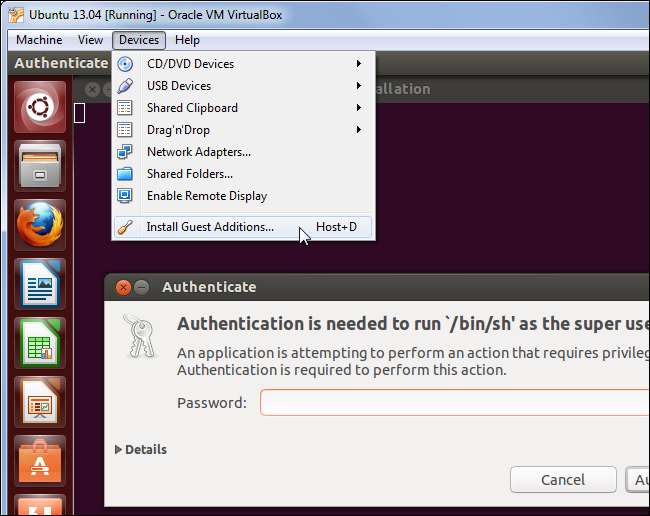
Για να χρησιμοποιήσετε αυτήν τη λειτουργία, πατήστε το πλήκτρο Host - συνήθως το δεξί πλήκτρο Ctrl, αλλά εμφανίζεται στην κάτω δεξιά γωνία του παραθύρου της εικονικής μηχανής - και L ταυτόχρονα. Μπορείτε επίσης να κάνετε κλικ στο μενού Προβολή και να επιλέξετε Μετάβαση σε απρόσκοπτη λειτουργία
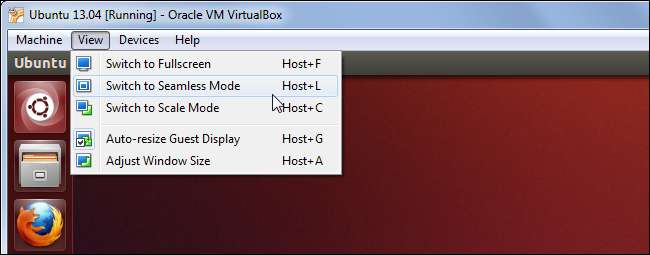
Το VirtualBox θα αποκρύψει το φόντο της επιφάνειας εργασίας του επισκέπτη, κάνοντάς το να φαίνεται σαν τα προγράμματα του λειτουργικού συστήματος επισκέπτη να εκτελούνται στην επιφάνεια εργασίας του κεντρικού υπολογιστή. Ωστόσο, οι εφαρμογές που εκτελούνται δεν θα εμφανίζονται στην τυπική γραμμή εργασιών του λειτουργικού σας συστήματος.
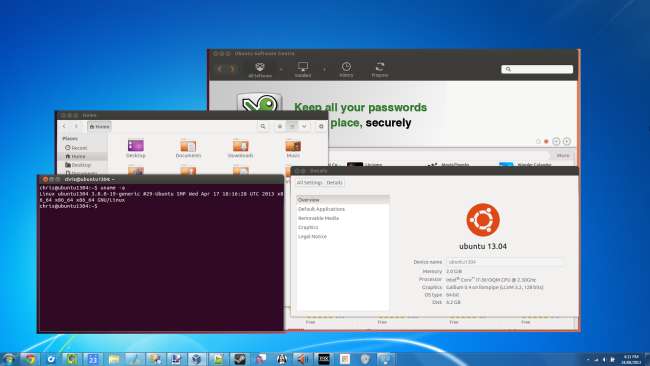
Για έξοδο από απρόσκοπτη λειτουργία, απλώς πατήστε το πλήκτρο κεντρικού υπολογιστή και το L ξανά. Θα βρείτε επίσης ένα μενού VirtualBox πάνω από τη γραμμή εργασιών, το οποίο μπορείτε να τοποθετήσετε πάνω από το δείκτη. Κάντε κλικ στην επιλογή Προβολή και επιλέξτε Μετάβαση σε απρόσκοπτη λειτουργία για απενεργοποίηση της απρόσκοπτης λειτουργίας.
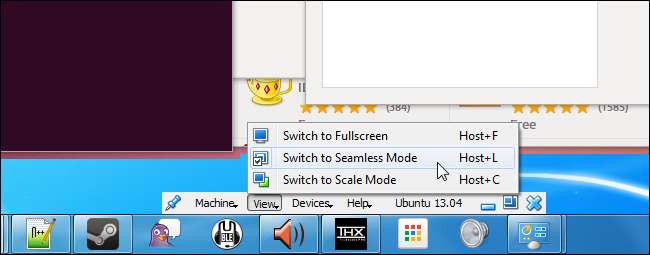
Χρήση της λειτουργίας Unity VMware
VMware έχει παρόμοιο χαρακτηριστικό που ονομάζεται Unity mode. Είναι διαθέσιμο στο δωρεάν VMware Player, καθώς και στο VMware Workstation και στις άλλες εφαρμογές επί πληρωμή του VMware. Όπως με το VirtualBox, η λειτουργία Unity Mode του VMware λειτουργεί τόσο για υπολογιστές όσο και για υπολογιστές Linux.
Όπως και η απρόσκοπτη λειτουργία του VirtualBox, η λειτουργία Unity του VMware απαιτεί την εγκατάσταση του πακέτου λογισμικού του VMware μέσα στην εικονική μηχανή επισκέπτη. Πριν δοκιμάσετε αυτό, βεβαιωθείτε ότι τα εργαλεία VMware είναι εγκατεστημένα στην εικονική μηχανή επισκέπτη. Μπορείτε να το κάνετε επιλέγοντας την επιλογή Εγκατάσταση εργαλείων VMware στο μενού του προγράμματος VMware.

Για να μπείτε στη λειτουργία Unity, κάντε κλικ στην επιλογή Unity στο μενού του προγράμματος VMware.
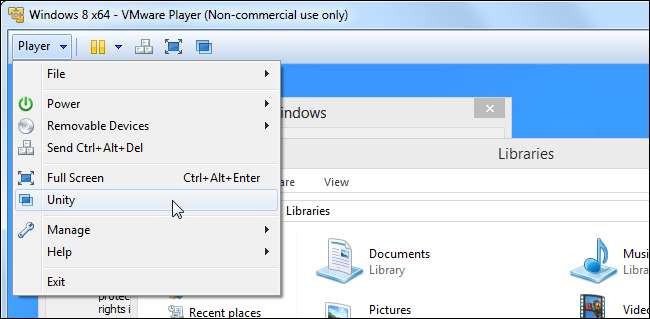
Σε αντίθεση με το VirtualBox, τα προγράμματα που εκτελούνται στην εικονική μηχανή θα εμφανίζονται στη γραμμή εργασιών σας σαν να λειτουργούσαν στο λειτουργικό σας σύστημα κεντρικού υπολογιστή. Θα έχετε πρόσβαση σε ένα μενού Έναρξη ή Εφαρμογές που σας επιτρέπει να ξεκινήσετε εφαρμογές στην εικονική μηχανή.
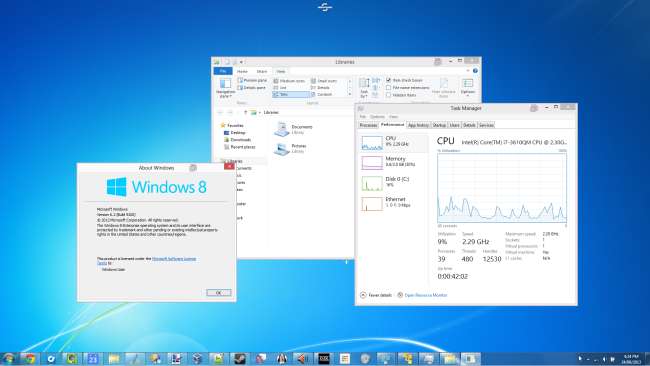
Για να εμφανιστεί το μενού Έναρξη σε έναν κεντρικό υπολογιστή των Windows, δείξτε το κουμπί Έναρξη Για να εμφανίσετε το μενού Εφαρμογές σε κεντρικό υπολογιστή Linux, δείξτε την επάνω αριστερή γωνία της οθόνης. Επιλέξτε Exit Unity σε αυτό το μενού για να απενεργοποιήσετε τη λειτουργία Unity.
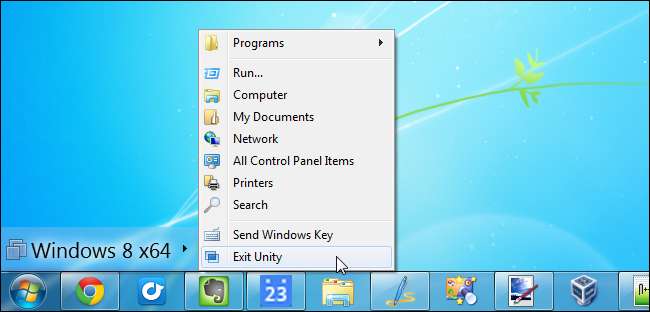
Το VMware σάς επιτρέπει επίσης να δημιουργείτε συντομεύσεις απευθείας σε εφαρμογές μέσα στην εικονική μηχανή. Απλώς κάντε δεξί κλικ σε μια εφαρμογή στο μενού και επιλέξτε Δημιουργία συντόμευσης στην επιφάνεια εργασίας. Θα λάβετε μια συντόμευση επιτραπέζιου υπολογιστή στο λειτουργικό σας σύστημα κεντρικού υπολογιστή, το οποίο θα ξεκινήσει το πρόγραμμα που εκτελείται στην εικονική μηχανή όταν το εκκινήσετε.
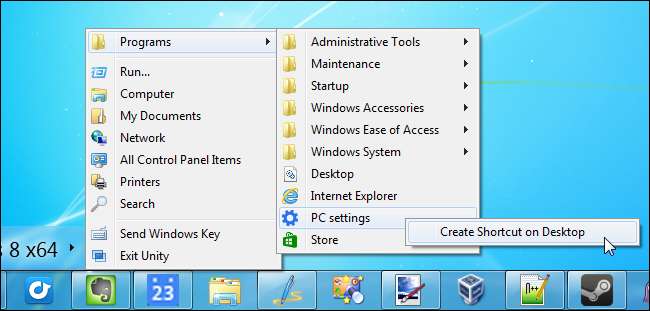
Λειτουργία Windows XP
ΣΧΕΤΙΖΟΜΑΙ ΜΕ: Η Microsoft τερματίζει την υποστήριξη για τα Windows XP το 2014: Τι πρέπει να γνωρίζετε
Παράθυρα Λειτουργία Windows XP πραγματικά λειτουργεί με τον ίδιο τρόπο, εκτελώντας μια εικονική μηχανή Windows XP σε εικονικό υπολογιστή στο παρασκήνιο. Στη συνέχεια, τα Windows εμφανίζουν τα προγράμματα που θέλετε να εκτελέσετε στην κανονική σας επιφάνεια εργασίας, ενσωματώνοντάς τα με το λειτουργικό σας σύστημα Windows 7.
Η λειτουργία Windows XP δεν υπάρχει πλέον στα Windows 8, πιθανώς επειδή Η Microsoft σύντομα θα σταματήσει να υποστηρίζει τα Windows XP , αλλά μπορείτε να χρησιμοποιήσετε τη λειτουργία χωρίς ραφή ή τη λειτουργία Unity για να αποκτήσετε μια παρόμοια λειτουργία που μοιάζει με τη λειτουργία των Windows XP στα Windows 8, αν θέλετε.
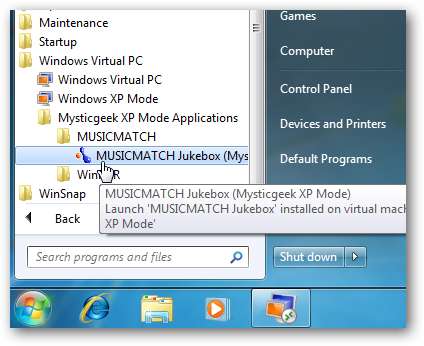
Εάν χρησιμοποιείτε Παράλληλοι σε Mac , μπορείτε να επιλέξετε την επιλογή Enter Coherence από το μενού View για να εμφανίσετε τα παράθυρα μιας εικονικής μηχανής με τον ίδιο τρόπο.







